台式电脑如何重装系统win10系统教程?重装系统win10教程【图文】

台式电脑如何重装系统win10系统教程
Win10系统凭借卓越的性能表现与稳定的运行特性,已然成为当下主流电脑的理想选择。倘若你正遭遇设备运行迟缓、频繁报错等困扰,那么重装系统是不错的选择。如今的一键安装功能简化了复杂的流程,无需手动搜寻镜像文件,系统会智能完成下载及部署全过程,重装系统变得非常简单。

一、必备工具
选用在线电脑重装系统软件
二、注意事项
1、为防止安全软件干扰系统文件的下载与部署,建议提前关闭杀毒软件及防火墙等防护程序。
2、重装系统前需对C盘内的重要文件进行完整备份,避免新系统写入时覆盖或永久删除原有数据。
3、新系统安装完成后,应及时将已备份的个人资料迁移至指定位置,确保数据的完整性和可用性。
三、一键重装win10步骤教程
1、双击启动一键重装系统软件,进入主页面后点击“立即重装”按钮。
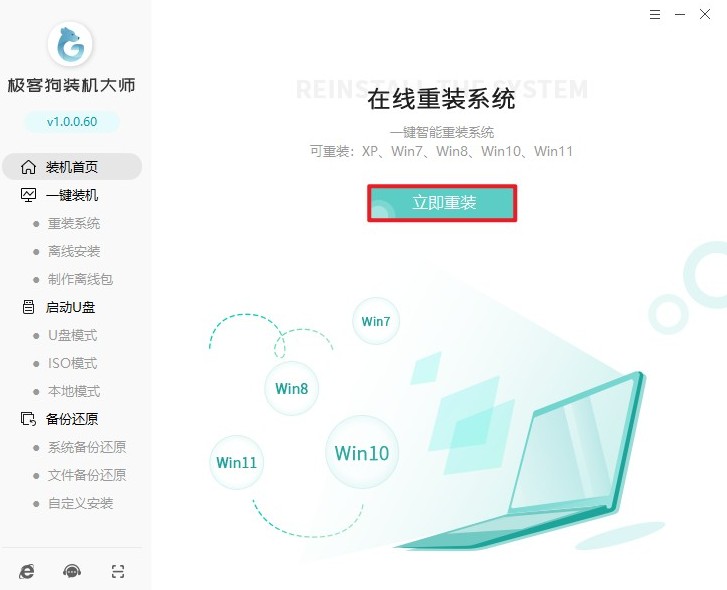
2、弹出的版本库中选择适合的Windows 10版本。
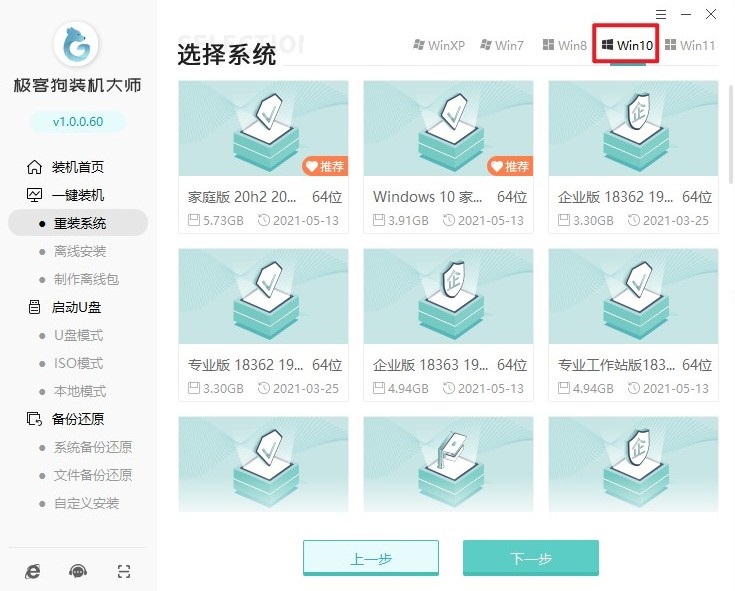
3、根据个人偏好勾选需要预装的应用程序列表,如浏览器、安全软件等工具,便于新系统快速投入使用。
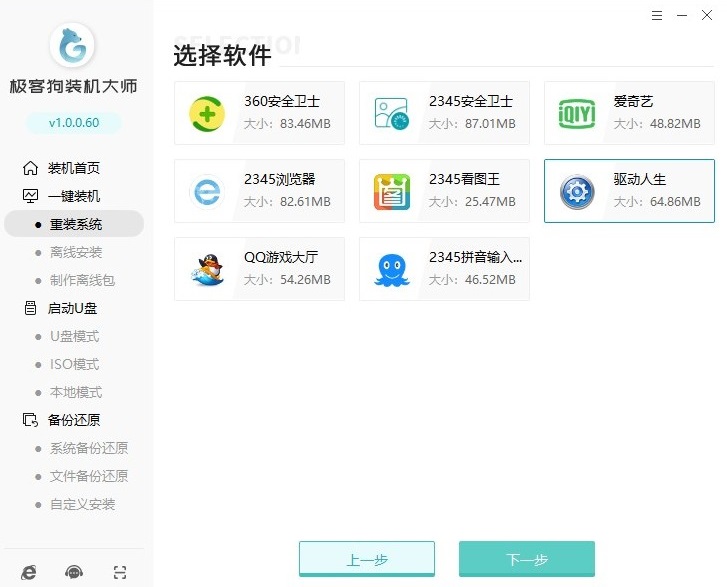
4、选择重要文件进行备份,重装系统后可快速复原。
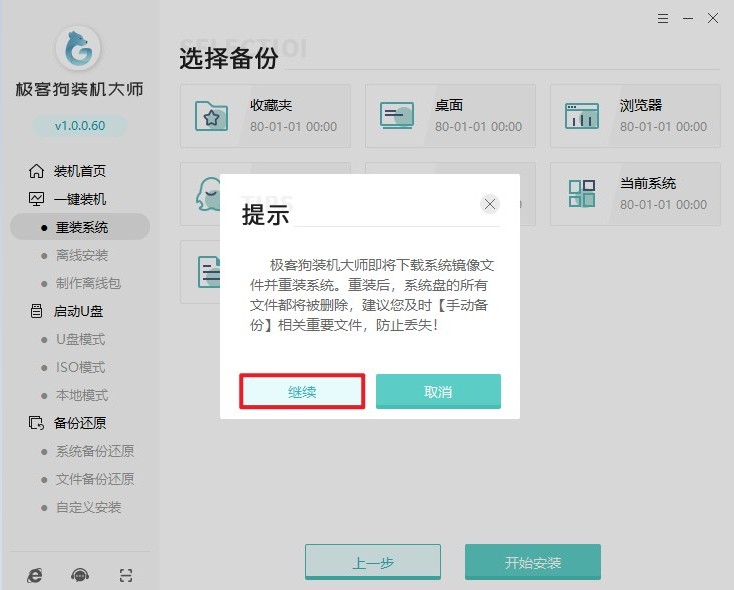
5、点击“开始安装”,接下来自动下载Windows 10的相关文件。
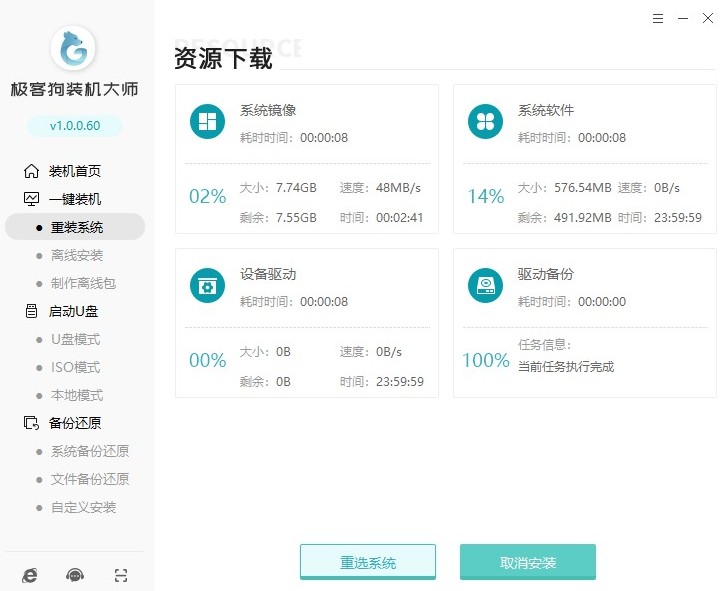
6、当下载进度达到100%时,界面会显示重启倒计时(通常为10秒),及时点击“立即重启”按钮进入下一阶段。

7、等待计算机默认进入GeekDog PE环境。
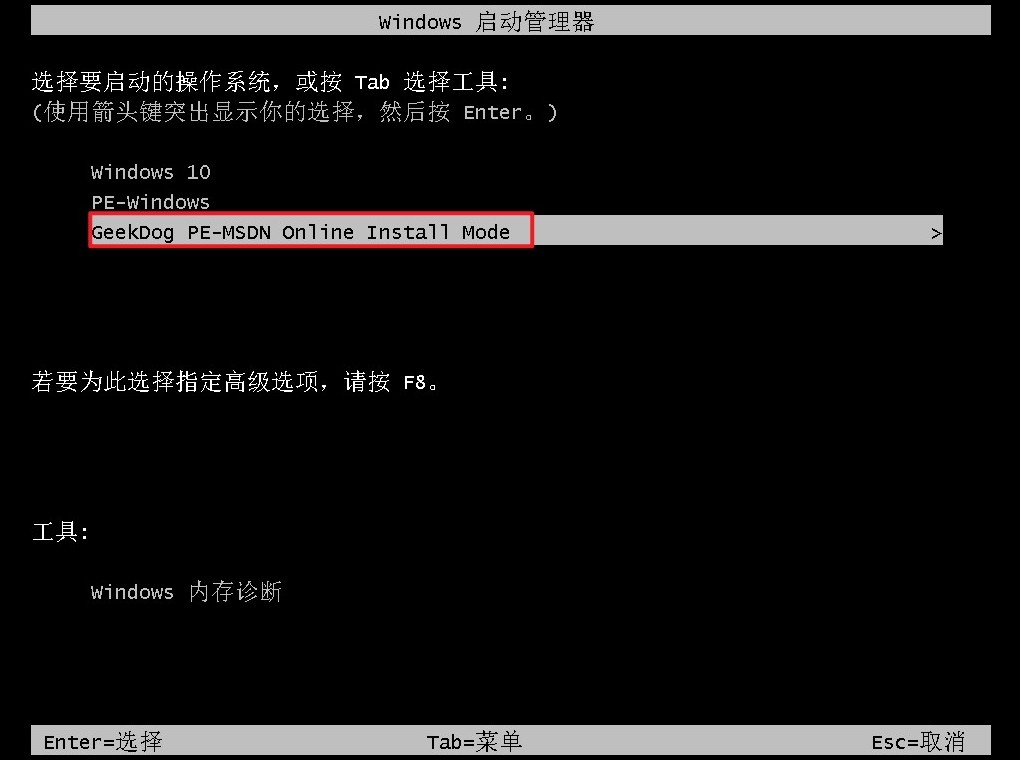
8、无需用户手动干预启动项选择,Windows 10系统将自动安装。
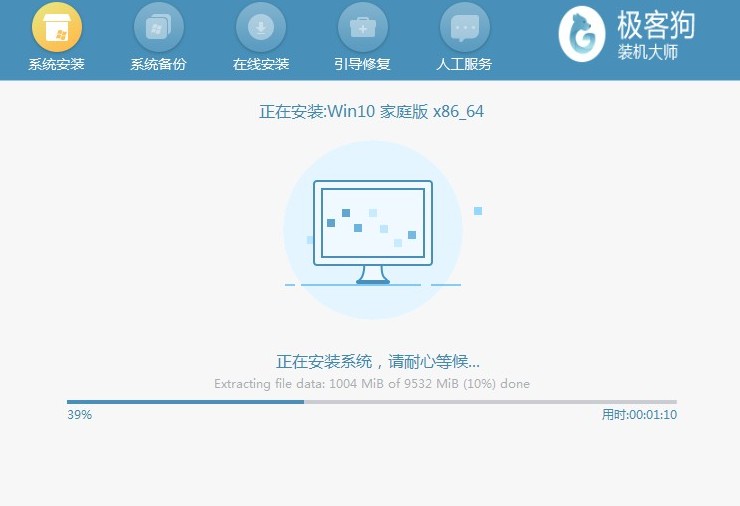
9、待系统安装完成后,计算机自动重新启动进入崭新的Windows 10操作页面。
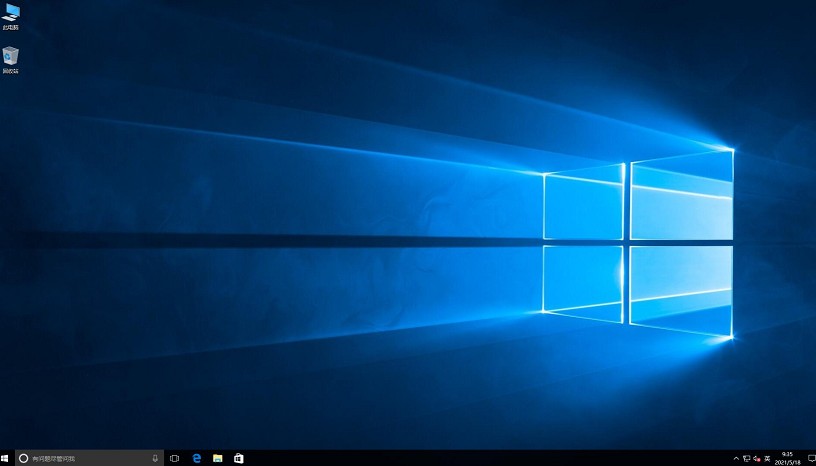
以上是,重装系统win10教程【图文】。整个过程中完全无需准备U盘或光驱等外设。
原文链接:https://www.jikegou.net/cjwt/6364.html 转载请标明
极客狗装机大师,系统重装即刻简单
一键重装,备份还原,安全纯净,兼容所有

